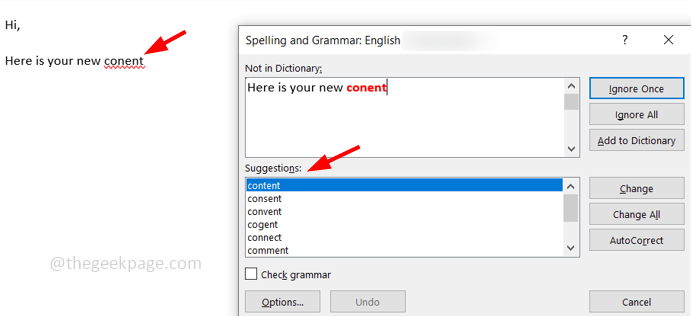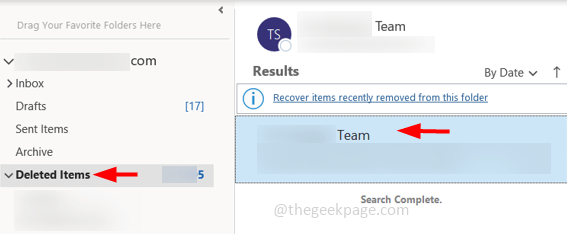なぜなら、ハイブリッドなワークライフバランスがここにあるからです。
- Microsoft には、Outlook で勤務時間を設定できる機能があります。
- ハイブリッドなワークライフスタイルに非常に役立ちます。
- 数回クリックするだけでそれを行う方法は次のとおりです。
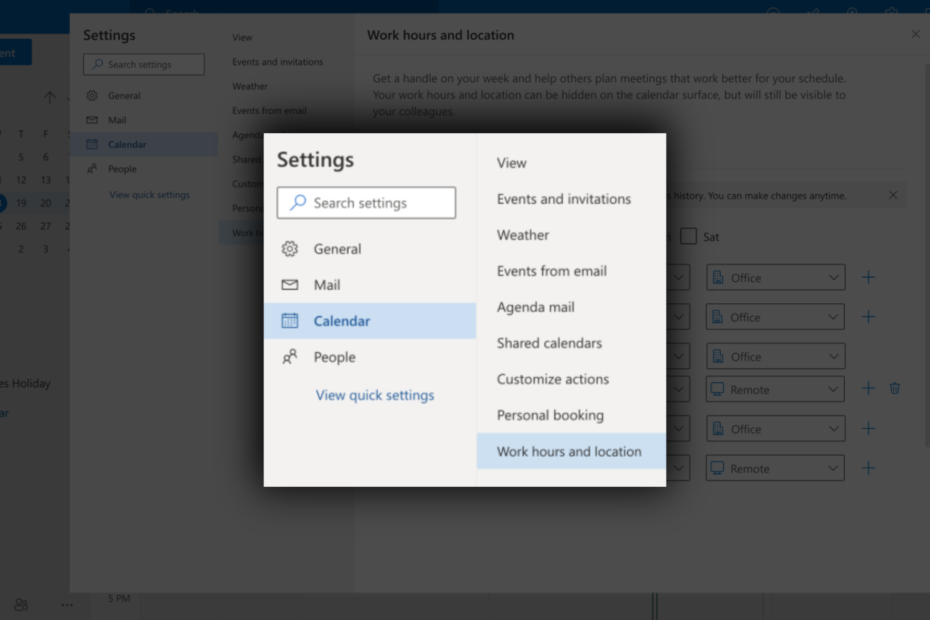
バツダウンロードファイルをクリックしてインストールします
- Restoro PC 修復ツールをダウンロード 特許取得済みのテクノロジーを搭載 (特許取得済み ここ).
- クリック スキャン開始 PC の問題の原因となっている可能性のある Windows の問題を見つけます。
- クリック 全て直す コンピューターのセキュリティとパフォーマンスに影響を与える問題を修正します。
- Restoro は次によってダウンロードされました 0 今月の読者様。
リモートやハイブリッドの労働力が台頭する時代において、マイクロソフトは流動的な労働時間と場所を確立するための答えを用意しました。 解決策の 1 つは、勤務時間を次のように設定できるようになりました。 見通し、あなたと同僚がより良くつながり、共同作業できるようになります。
会社員、フリーランサー、またはリモートのプロフェッショナルであっても、Outlook で勤務時間を定義およびカスタマイズする方法を理解すると、整理整頓して集中力を維持するのに役立ちます。 タイムリーな通知を受け取り、不必要な中断を避け、仕事と私生活の明確な境界を維持するのに役立ちます。
ただし、そうは言っても、これには依然として一定の制限があります。 このオプションは現在 Web バージョンでのみ利用可能ですが、Microsoft は Windows、iOS、Android、Mac の Teams および Outlook にもこのオプションを導入できるよう緊密に取り組んでいます。 この機能が全員に公開されたら、引き続き最新情報をお知らせします。
このステップバイステップのガイドでは、Microsoft Outlook で勤務場所とスケジュールを設定して共有する方法を説明します。
Outlook で勤務時間を設定する方法
1. Outlook アプリを開きます。
2. に行く 設定 ➜ すべての Outlook 設定を表示する ➜ カレンダー.
3. の上 勤務時間と勤務地、毎日好きな時間を選択してください。 ドロップダウンからオフィスで働くかリモートで働くかを選択することもできます。
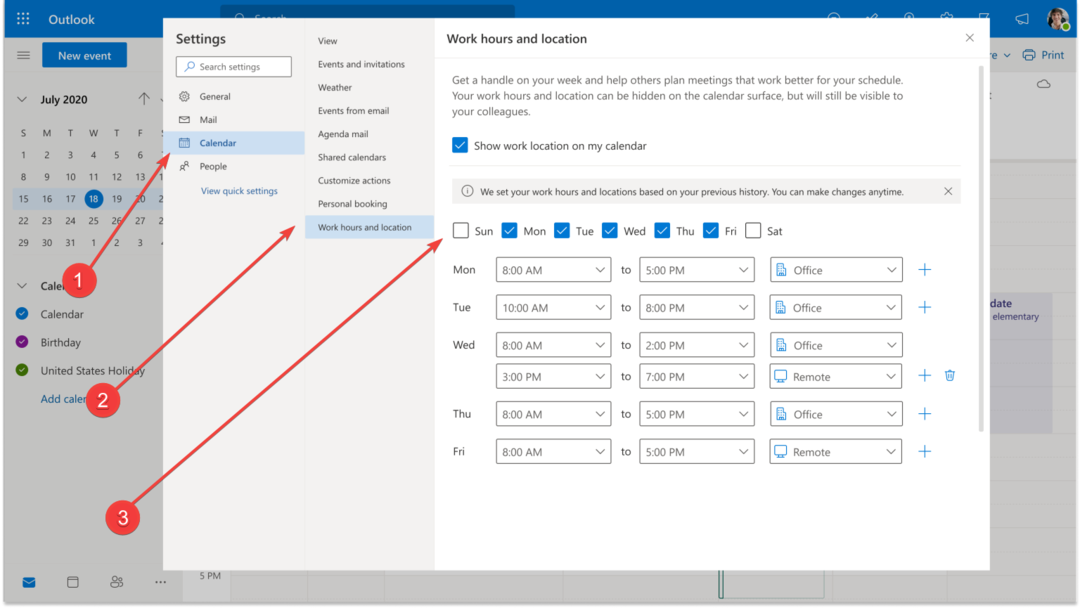
そういえば、マイクロソフトの待望の支援ツール、 副操縦士は、すべての Microsoft 365 (Office) アプリケーションへの導入を準備しているため、話題を呼んでいます。
これらのアプリケーションの中でも、Outlook にはいくつかの興味深い機能が搭載される予定です。 搭載 GPT-4、そのような機能の 1 つでは、ユーザーが長い電子メールから下書きを作成し、返信やメッセージを作成するプロセスを効率化できるようになります。
さらに、Copilot は、電子メールの内容に基づいてメッセージの簡潔な概要を提供する概要を生成する機能を提供します。
これらの機能は有望に聞こえますが、Copilot は現在、一部の内部関係者による厳しいテストを受けていることに注意することが重要です。
仕事で Outlook をよく使用しますか? もしそうなら、勤務時間を決めていますか? コメントでお知らせください!
まだ問題がありますか? このツールを使用してそれらを修正します。
スポンサーあり
上記のアドバイスで問題が解決しない場合は、PC で Windows のより深刻な問題が発生する可能性があります。 お勧めします この PC 修復ツールをダウンロードする (TrustPilot.com で Great と評価されています) を使用して、それらに簡単に対処できます。 インストール後は、 スキャン開始 ボタンを押してから、 全て直す。